Según los informes, algunos usuarios no pueden usar sitios basados en WebGL como WebGL Earth, Shadertoy, etc. El mensaje que aparece es $ 0027 WebGL no es compatible con $ 0027. Aunque el mensaje es mucho más común con Google Chrome, también se confirma que aparece con otros navegadores (Opera y Firefox). El problema no es exclusivo de una determinada versión de Windows, pero se ha informado que ocurre principalmente en sistemas que utilizan un modelo de GPU más antiguo.
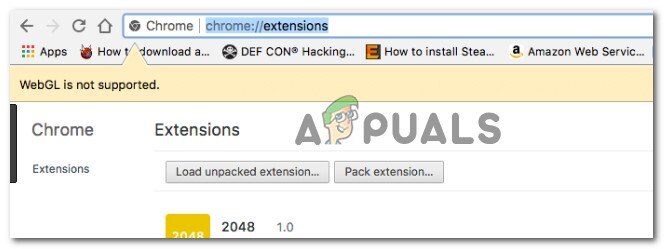
¿Qué es WebGL?
WebGL es una API de JavaScript que se utiliza para representar gráficos interactivos en 2D y 3D sin el uso de complementos dentro de ningún navegador web compatible. Aunque WebGL está completamente integrado con la mayoría de los estándares web, aún depende de la compatibilidad con GPU y es posible que no esté disponible en dispositivos más antiguos.
El uso principal de WebGL es implementar el uso acelerado por GPU de la física, los efectos y el procesamiento de imágenes como parte del lienzo de la página web. El autor original de WebGL es Mozilla Foundation.
¿Qué está causando el problema de $ 0027WebGL not supported $ 0027?
Investigamos este problema en particular analizando varios informes de usuarios y las estrategias de reparación que ellos mismos implementaron para resolver este problema en particular. Según lo que hemos recopilado, hay varios escenarios comunes que desencadenarán este problema en particular:
-
La versión del navegador no es compatible con WebGL: las versiones anteriores de los navegadores no están diseñadas para admitir la tecnología WebGL. Si tiene el problema con una versión de navegador muy desactualizada, la solución es actualizarla a una versión que admita WebGL.
-
La aceleración de hardware no está habilitada en su navegador: aunque la aceleración de hardware no es un requisito para WebGL, hemos encontrado muchos informes de que la tecnología WebGL no funcionaba correctamente. Se sabe que Chrome informa falsamente que WebGL no es compatible si la aceleración de hardware está deshabilitada. En este caso, la solución es acceder a la configuración de su navegador y habilitar la aceleración de hardware desde el navegador.
-
Controladores de gráficos desactualizados: otro posible desencadenante que provocará el error $ 0027 de WebGL no compatible con $ 0027 es un controlador de gráficos muy desactualizado. En este caso, la solución para actualizar el controlador de gráficos a la última versión automáticamente (usando el Administrador de dispositivos) o manualmente (usando el software de actualización propietario del fabricante de la GPU).
-
Windows XP no es compatible con WebGL: si todavía usa Windows XP, es posible que deba actualizar para poder usar la tecnología WebGL. Una solución alternativa que le permitirá utilizar XP es utilizar una versión anterior de Chromium (no se recomienda)
Si está buscando una manera de resolver el error $ 0027 WebGL no es compatible con el error $ 0027 en su navegador, este artículo le proporcionará varios pasos para la solución de problemas. A continuación encontrará una recopilación de métodos que otros usuarios en una situación similar han utilizado para resolver el problema.
Método 1: compruebe si la versión de su navegador es compatible con WebGL
Tenga en cuenta que no todas las versiones del navegador son compatibles con WebGL. Si la versión de su navegador está muy desactualizada, es posible que vea este mensaje de error porque su navegador no está equipado para manejar WebGL.
Casi todas las versiones recientes de navegadores están equipadas para manejar Web GL, pero hay algunas excepciones. Por ejemplo, WebGL no es compatible con Opera Mini, independientemente de la versión que esté utilizando.
Una forma rápida de comprobar si la versión de su navegador es compatible con WebGL es revisar esta tabla (aquí). Puede ver fácilmente qué versiones de navegador están equipadas para manejar WebGL.
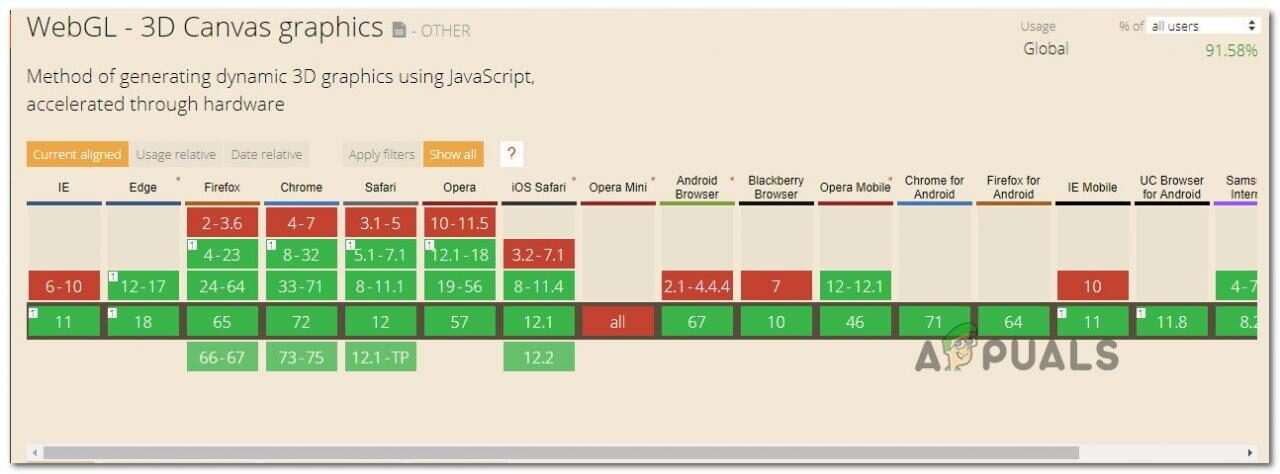
Dado que todos los navegadores populares actualmente admiten WebGL con las últimas versiones de escritorio, probablemente pueda resolver el problema actualizando a la última versión disponible.
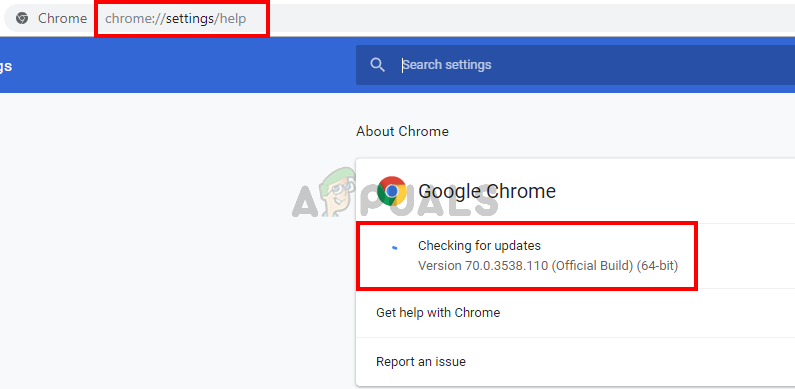
Si se ha asegurado de que la versión actual de su navegador está equipada para admitir WebGL y aún encuentra el error $ 0027 WebGL no es compatible $ 0027, continúe con el siguiente método a continuación.
Método 2: habilite la aceleración de hardware en el navegador
Una posible razón por la que puede encontrarse con el error $ 0027 WebGL no es compatible $ 0027 es que la aceleración de hardware está deshabilitada en su navegador web. La tecnología WebGL se basa en la aceleración de hardware, por lo que deberá tomar las medidas adecuadas para asegurarse de que la aceleración de hardware esté habilitada en su navegador.
Dado que los pasos para habilitar la aceleración de hardware son diferentes de un navegador a otro, hemos creado guías independientes para todos los navegadores web más populares. Por favor, siga el correspondiente al navegador que esté utilizando:
Habilitación de la aceleración de hardware en Chrome
-
Haga clic en el menú de acciones (icono de tres puntos) en la esquina superior derecha y luego haga clic en Configuración.
-
Dentro del menú Configuración, desplácese hacia abajo hasta el final de la lista y haga clic en Avanzado para que las opciones de configuración avanzada sean visibles.
-
Desplácese hacia abajo hasta la pestaña Sistema y marque la palanca asociada con Usar aceleración de hardware cuando esté disponible.
-
Haga clic en el botón Relanzar para que el cambio surta efecto.
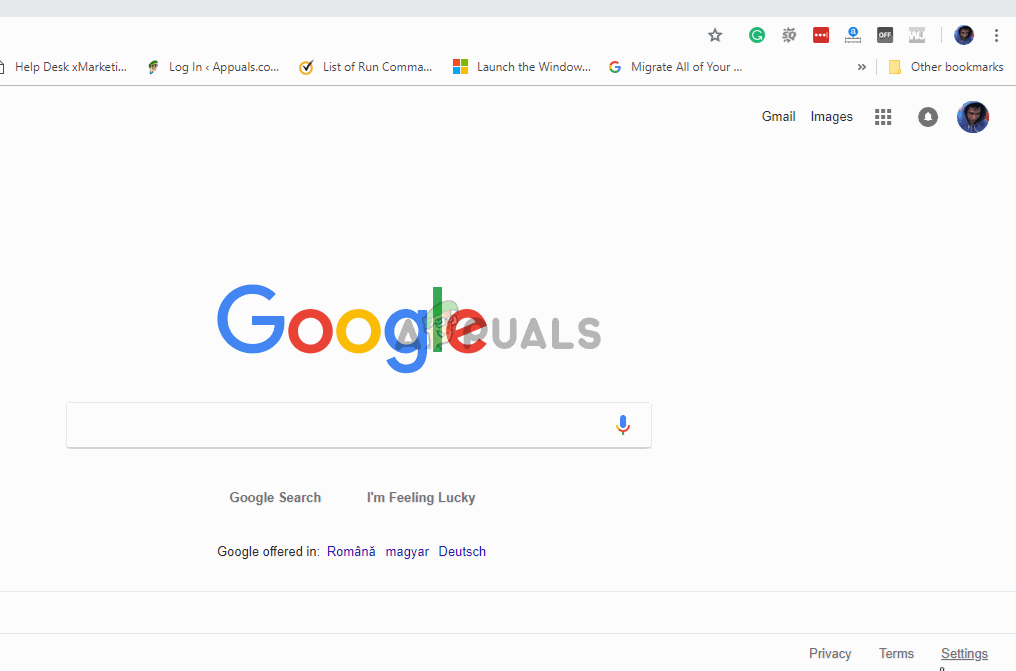
Habilitación de la aceleración de hardware en Mozilla Firefox
-
Abra Firefox y vaya al botón de acción (esquina superior derecha) y haga clic en Opciones.
-
Luego, en el menú Opciones, desplácese hacia abajo hasta Rendimiento y desactive la casilla de verificación asociada con Usar la configuración de rendimiento recomendada.
-
Con la configuración de rendimiento recomendada desactivada, habilite la casilla de verificación asociada con Usar aceleración de hardware cuando esté disponible.
-
Reinicie su navegador para forzar que los cambios surtan efecto.
Habilitación de la aceleración de hardware en Opera
-
Haga clic en el icono de Opera (esquina superior izquierda) y elija Configuración en el menú.
-
Dentro del menú Configuración, desplácese hacia abajo hasta la parte inferior de la pantalla y haga clic en el botón Avanzado para que las opciones de configuración ocultas sean visibles.
-
Desplácese hacia abajo hasta la pestaña Sistema y habilite el interruptor asociado con Usar aceleración de hardware cuando esté disponible.
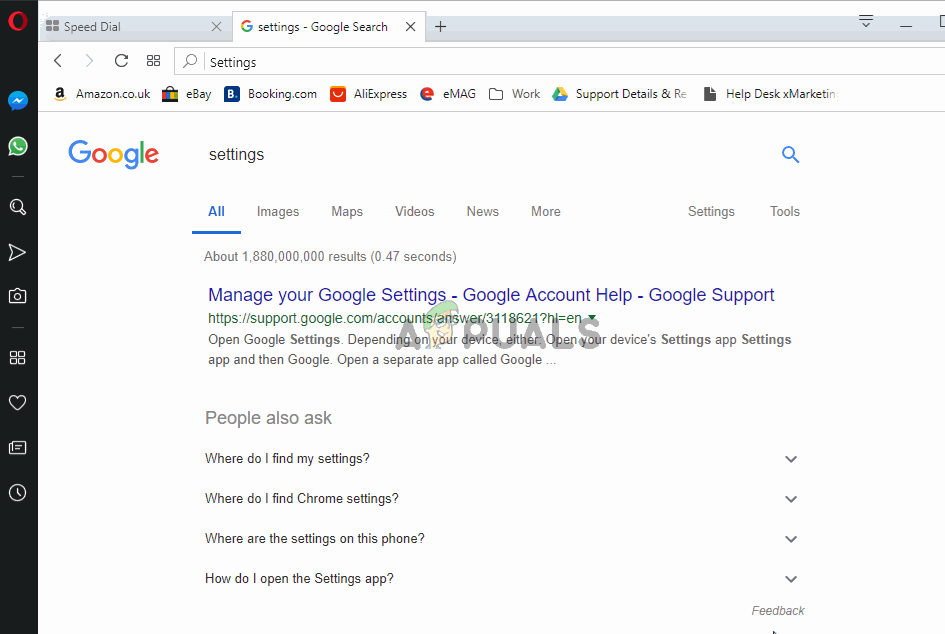
Si aún encuentra el error incluso después de activar la aceleración de hardware, vaya al siguiente método.
Método 3: actualice los controladores de gráficos
Como WebGL depende de la compatibilidad con la GPU, los controladores de gráficos más antiguos podrían terminar causando el error $ 0027 WebGL no es compatible $ 0027. Si su sistema está equipado para admitir WebGL, es posible que pueda resolver el problema con solo asegurarse de que está utilizando los últimos controladores gráficos disponibles.
Si tiene Windows 10, puede hacerlo fácilmente utilizando el Administrador de dispositivos para actualizar los controladores de gráficos. Así es cómo:
-
Presione la tecla de Windows + R para abrir el cuadro de diálogo Ejecutar. Luego, escriba «devmgmt.msc» y presione Entrar para abrir el Administrador de dispositivos.
Ejecute el Administrador de dispositivos usando el cuadro de diálogo Ejecutar
-
Dentro del Administrador de dispositivos, expanda el menú desplegable asociado con los adaptadores de pantalla. Luego, haga clic con el botón derecho en su tarjeta gráfica y seleccione Actualizar controlador.
Actualice el controlador de gráficos haciendo clic en el botón derecho del mouse.
Nota: Si está utilizando un sistema que tiene una GPU dedicada e integrada, es mejor actualizar ambas. Además, asegúrese de estar utilizando una conexión a Internet estable.
-
En la siguiente pantalla, haga clic en Buscar automáticamente el software del controlador actualizado y luego siga las instrucciones en pantalla para buscar el controlador más reciente.
Busque automáticamente el controlador más reciente
-
Espere hasta que el controlador se haya descargado por completo, luego continúe con la instalación para configurar el controlador más reciente.
Descarga del controlador de gráficos más reciente
-
Después de instalar el nuevo controlador, reinicie su computadora para completar la instalación.
Actualización del controlador dedicado de Nvidia a la última versión
-
Abra su navegador nuevamente y vea si ahora puede ver el contenido de WebGL.
Si tiene una versión anterior de Windows o el Administrador de dispositivos no identifica una versión más nueva del controlador, tendrá que encontrar la última versión para su modelo de GPU en particular e instalarla manualmente.
Afortunadamente, todos los grandes fabricantes de GPU tienen software propietario que identificará automáticamente el controlador apropiado y lo instalará por usted. Simplemente use el software apropiado para el fabricante de su GPU:
-
Experiencia GeForce – Nvidia
-
Adrenalina – DMAE
-
Controlador Intel – Intel
Si sigue encontrando el mismo problema incluso después de actualizar los controladores de la GPU, desplácese hacia abajo hasta el siguiente método.
Método 4: instale una nueva versión de Windows (si corresponde)
Dado que la mayoría de los navegadores han eliminado el procesamiento de GPU en Windows XP (por razones de seguridad), es probable que deba instalar una versión más reciente de Windows si desea utilizar WebGL.
O, si insiste en usar WebGL con Windows XP, puede hacerlo usando una versión anterior de Chromium. Si este escenario se aplica a usted, apóyese en una versión de Chrome anterior a 291976.
Post relacionados:
- ▷ ¿Cuál es la aplicación para el registro de un dispositivo sintonizador de TV digital y debe eliminarse?
- ⭐ Top 10 reproductores de IPTV para Windows [2020]
- ⭐ ¿Cómo obtener cuentas gratuitas de Fortnite con Skins?
- ▷ ¿Cómo soluciono el código de error «WS-37403-7» en PlayStation 4?
- ▷ Los 5 mejores navegadores para Windows XP
- ▷ Cómo deshabilitar Adobe AcroTray.exe desde el inicio

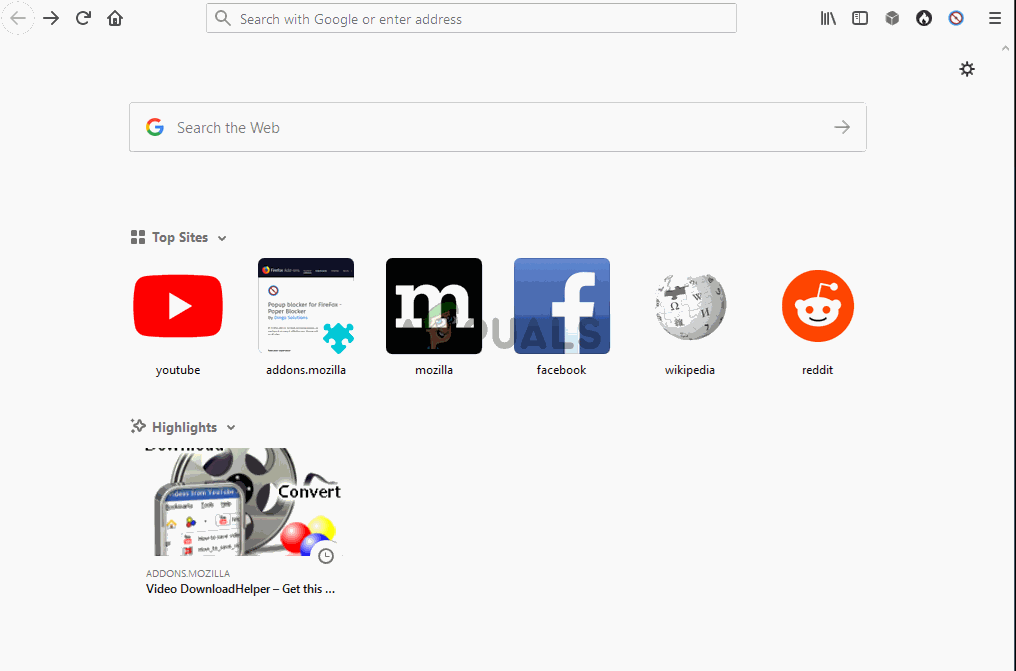
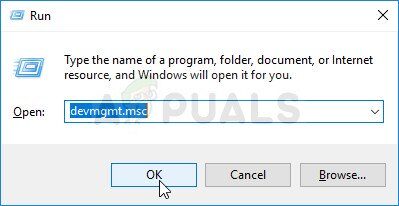 Ejecute el Administrador de dispositivos usando el cuadro de diálogo Ejecutar
Ejecute el Administrador de dispositivos usando el cuadro de diálogo Ejecutar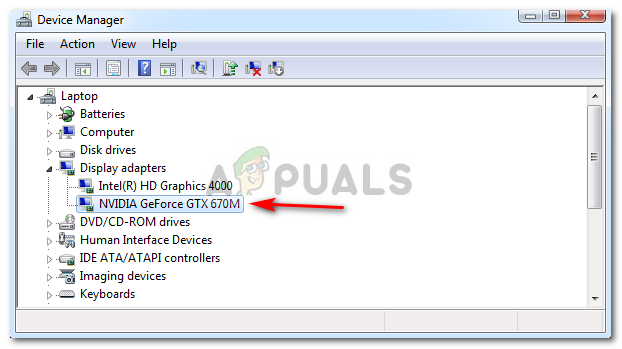 Actualice el controlador de gráficos haciendo clic en el botón derecho del mouse.
Actualice el controlador de gráficos haciendo clic en el botón derecho del mouse.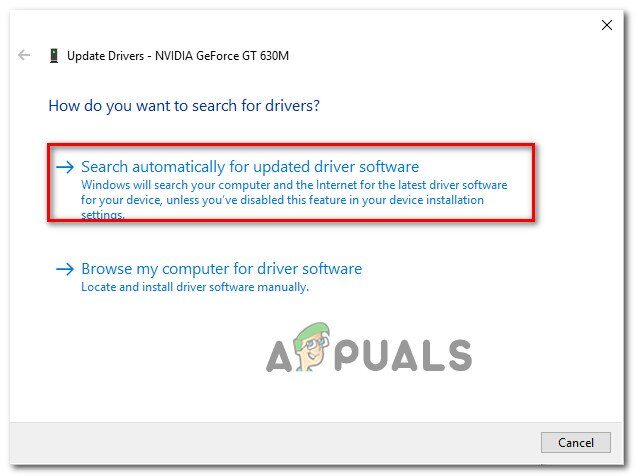 Busque automáticamente el controlador más reciente
Busque automáticamente el controlador más reciente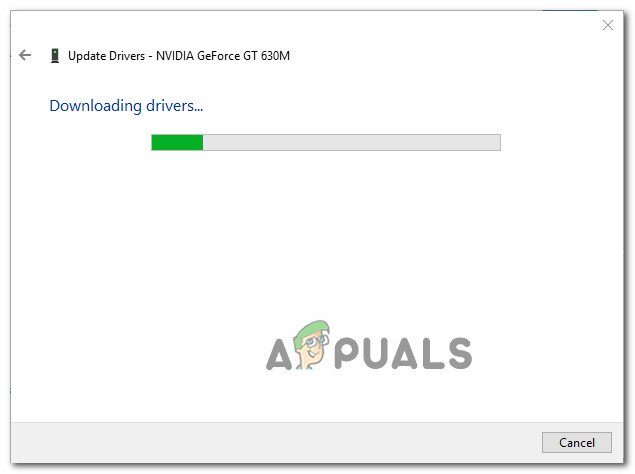 Descarga del controlador de gráficos más reciente
Descarga del controlador de gráficos más reciente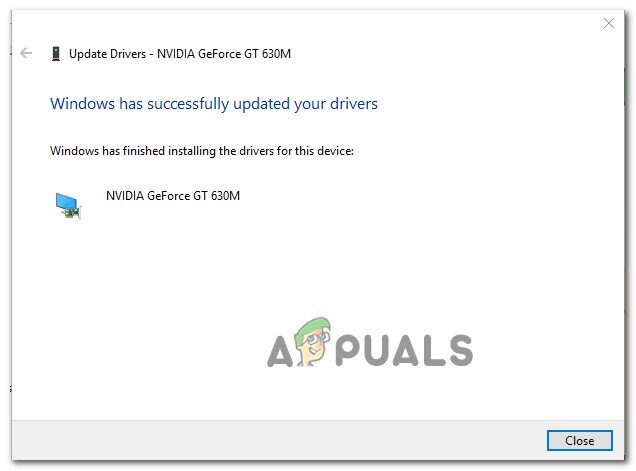 Actualización del controlador dedicado de Nvidia a la última versión
Actualización del controlador dedicado de Nvidia a la última versión




